

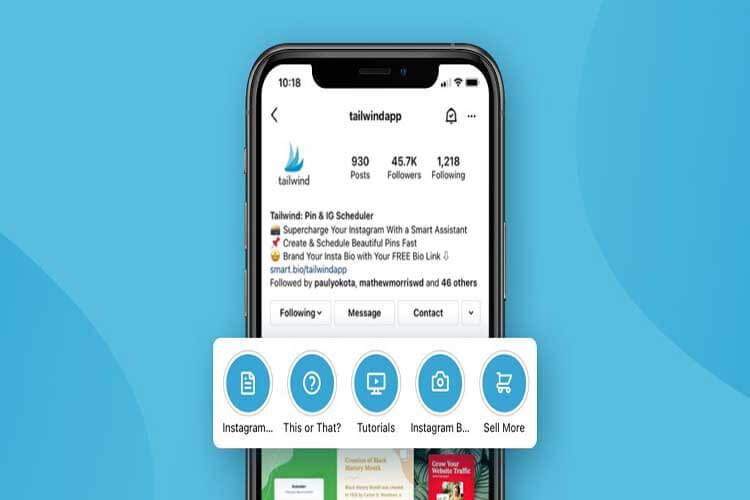
آموزش هایلایت اینستاگرام به صورت کامل
اینستاگرام یکی از محبوب ترین شبکه های اجتماعی حال حاضر در ایران و حتی در جهان است. این شبکه اجتماعی قابلیت های زیادی را در اختیار کاربران خود قرار می دهد و روزبه روز نیز با آپدیت های جدیدی که اضافه می کند، به این قابلیت ها می افزاید. در این بین یکی از پرکاربردترین قابلیت ها در اینستاگرام، استوری ها هستند. استوری ها هیچ گونه محدودیتی در طول روز برای گذاشتن آن ها وجود ندارد و یکی از بهترین راه ها برای حفظ ارتباط و ایجاد صمیمت با مخاطب در فضای اینستاگرام است. اما ایرادی که استوری دارد این است که پس از مدت 24 ساعت از زمان بارگذاری آن، حذف می شود و دیگر کاربران به آن دسترسی ندارند. حال که ممکن است شما بخواهید یک استوری را همچنان در پیج خود نگه دارید تا در زمان ها بعد نیز افراد آن را ببینید. در چنین حالتی قابلیت هایلایت اینستاگرام به این شبکه اجتماعی افزوده شد تا افراد بتوانند استوری های مهم خود را ذخیره کرده و در مواقع نیاز به آن دسترسی داشته باشند.
قابلیت اضافه شده به اینستاگرام در واقع یکی (Archive Instagram Story) که همان آرشیو استوری اینستاگرام است و دیگری (Story Highlights) که استوری هایلایت گفته می شود. ما امروز در این مقاله در برترآموز می خواهیم به بررسی کامل نحوه ذخیره کردن استوری ها در اینستاگرام و استفاده از قابلیت هایلایت بپردازیم و به سوالاتی همچون هایلایت اینستا چیست؟ یا طریق گذاشتن هایلایت چگونه است و …. پاسخ دهیم.
هایلایت استوری در اینستاگرام چیست؟
همانطور که گفته شد این قابلیت برای ذخیره کردن استوری ها در پیج برای مشاهده افرادی که بعدا به پیج ما سر می زنند، ایجاد شده است. قابلیت hightlight را می توانید با بروزرسانی اینستاگرام خود به آخرین نسخه ببینید. البته که دقت داشته باشید پس از اینکه استوری هایلایت می شود، دیگر قابلیت ویو استوری برای آن غیرفعال خواهد شد و پس از 24 ساعت هر کسی از هایلایت شما دیدن کند، شما متوجه آن نخواهید شد. اگر برایتان سوال است که چگونه متوجه شویم چه کسانی استوری ما را دیده اند، پیشنهاد می کنم آموزش روش دیدن ویو استوری اینستاگرام را از دست ندهید.
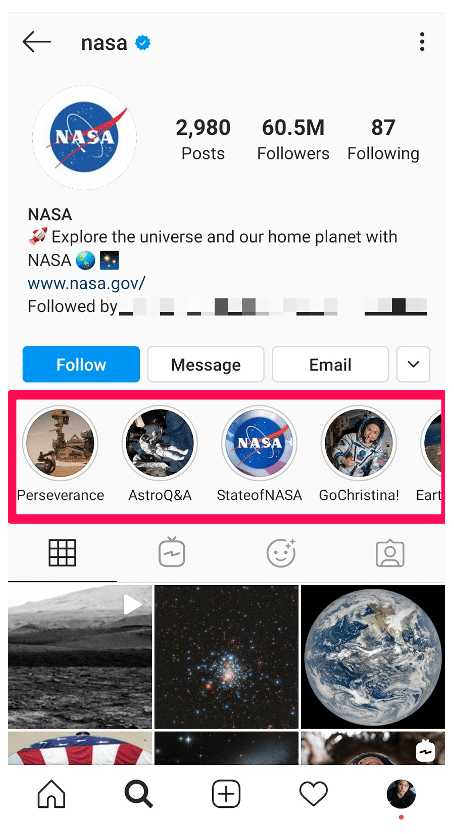
روش افزودن استوری به هایلایت اینستاگرام
در آموزش اینستاگرام نحوه کامل بارگذاری استوری اینستاگرام را از صفر تا 100 مورد بررسی قرار داده ایم و اکنون نوبت ذخیره کردن این استوری ها است. اما برای اینکه این استوری ها در هایلایت ایسنتاگرام ذخیره شود، دو راه وجود دارد. یکی ذخیره کردن استوری هایی که از قبل گذاشته بودیم و یکی هایلایت کردن استوری هایی که الان بر روی پیج موجود هستند و مخاطب می تواند آن ها را ببیند.
برای اینکه استوری های قبلی را در بخش هایلایت قرار دهید، باید آن ها را از بخش آرشیو داخل هایلایت بگذارید. پس باید ابتدا بررسی کنیم ببینیم آیا اصلا قابلیت ذخیره و آرشیو برای استوری ها فعال است یا خیر.
فعال کردن قابلیت آرشیو در اینستاگرام
برای اینکه تنظیمات قابلیت آرشیو استوری را فعال کنیم؛ ابتدا اینستای خود را به جدیدترین نسخه آن بروز کنید چرا که ممکن است در نسخه های قبلی که بر روی گوشی شما فعال است، این قابلیت وجود نداشته باشد. برای فعال کردن این قابلیت، ابتدا بر روی تب پروفایل داخل اینستاگرام رفته و بر روی سه نقطه افقی در بالا سمت راست بزنید تا منوی نرم افزار برای شما نمایش داده شود.
سپس گزینه Setting را لمس نموده تا به صفحه اصلی تنظیات وارد شوید. در اینجا گزینه Privacy و سپس story را لمس کنید. سپس پنجره ای برای شما باز خواهد شد که می توانید با استفاده از آن و زدن save to archive قابلیت آرشیو استوری را فعال کنید.
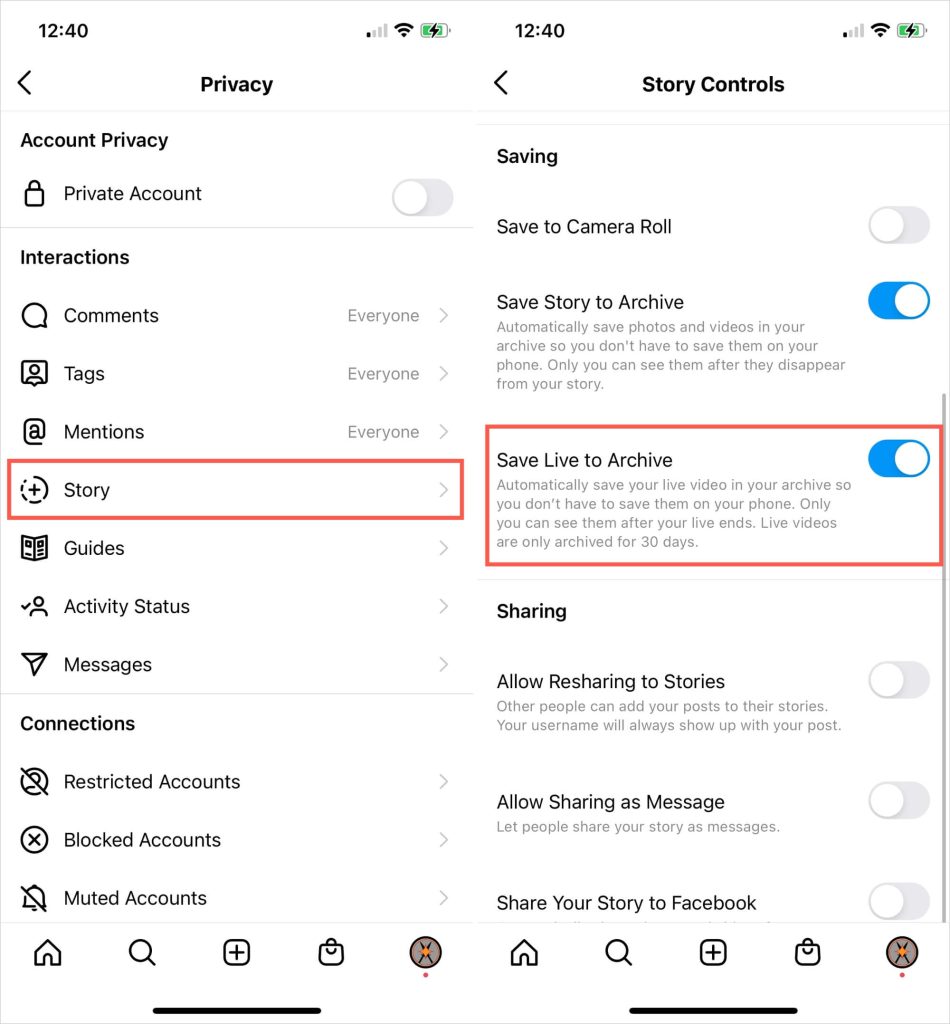
حال که قابلیت آرشیو را فراگرفتید، این تنظیمات را برای خود فعال کنید تا در ادامه به تنظیمات هایلایت و فعال کردن آن بپردازیم.
هایلایت کردن استوری های آرشیو
اگر از قبل استوری منتشر کرده اید و می خواهید آن را به هایلایت خود اضافه کنید، مراحل زیر را انجام دهید. اگر هم تابحال استوری قرار نداده اید و بار اولتان است، بهتر است به استوری ای که قرار می دهید، بسیار دقت کنید. همچنین اگر برای پیج کاری خود می خواهید استوری بذارید، حتما به نحوه استوری گذاشتن بسیار اهمیت بدید. یکی از اصول مهم موفق شدن در اینستاگرام استفاده درست از امکانات و تولید محتوای اصولی و کاربردی است. آموزش فیلمبرداری در کنار آموزش بلاگری برای کسی که یک پیج کاری دارد، امری مهم و ضروری است تا بتواند بهترین محتوا را تولید کند.
ما فرض می کنیم شما از قبل استوری دارید و آن در آرشیو شما موجود است و می خواهیم همان استوری را داخل هایلایت اینستاگرام قرار بدیم. برای اینکار وارد اپ اینستا شوید، سپس بر روی لمس نوار پایین صفحه به قسمت پروفایل رفته ( این مراحل را کمی بالاتر نیز با هم انجام داده ایم). سپس در گوشه بالا سمت راست روی آیکون سه خط افقی کلیک کنید تا وارد قسمت منو شوید.
از قسمت منو ردیف دوم، گزینه Archive موجود است که با لمس بر روی این گزینه، آرشیو استوری ها و تاریخ آن برای شما به نمایش در می آید. برای راحتی در پیدا کردن استوری های مختلف، در خود برنامه سه نوع از دسته بندی شامل تاریخ، مکان جغرافیایی و زمان قرار داده شده است.
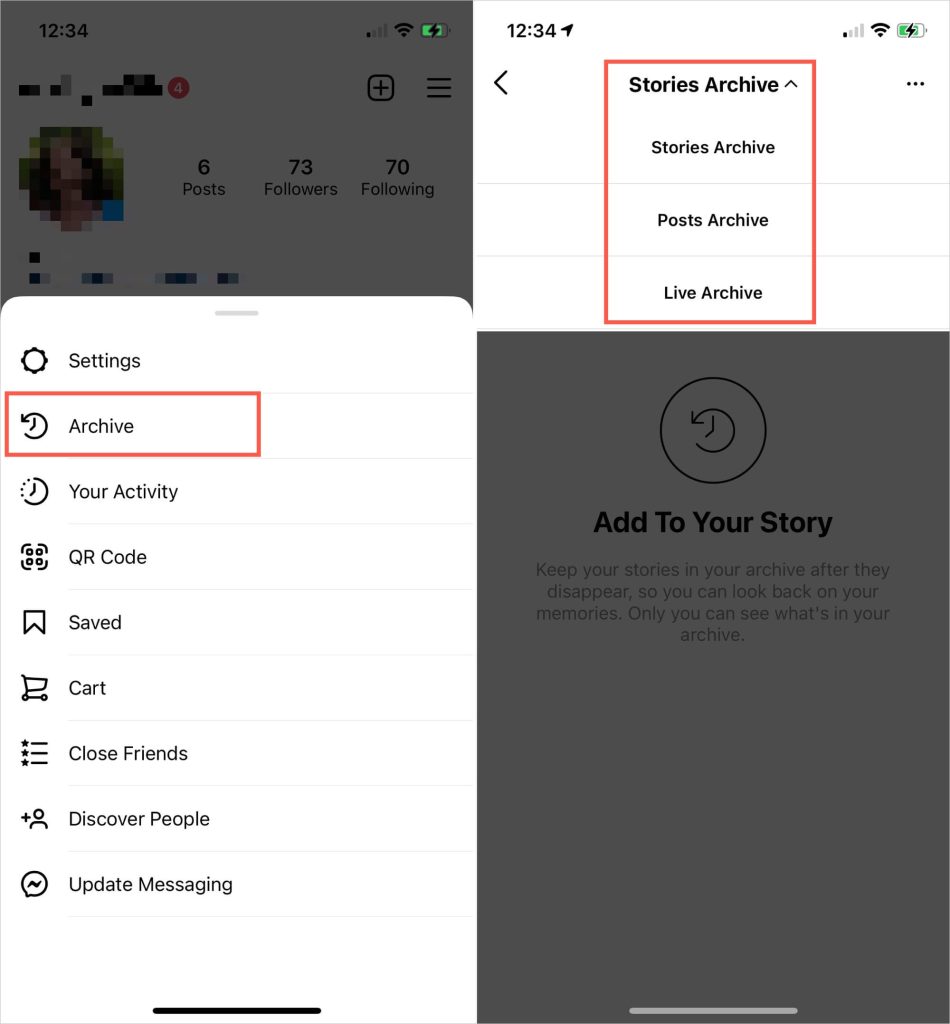
برای اینکه استوری های موجود در آرشیو را به هایلایت منتقل کنیم، بر روی آن لمس می کنیم و سپس Highlight را می زنیم. سپس پنجره ای برای شما باز می شود که می توانید نام هایلایت خود را در آن اضافه کنید و اگر نامی برای آن اضافه نکنید خود اینستاگرام به صورت پیشفرض کلمه Highlight را برای نام هایلایت قرار می دهد. سپس گزینه Add را زده و هایلایت مورد نظر ایحاد می شود. این روش در واقع همان نحوه گذاشتن هایلایت در اینتساگرام بدون استوری است.
اگرهم از قبل هایلایتی موجود داشته باشید می توانید با انتخاب آن، استوری مورد نظر را به انتهای آن هایلایت اضاف کنید. در ادامه به آموزش کامل آن می پردازیم پس نگران نباشید و تا آخر همراه با ما بمونید. اما قبل از آن، می خواهم روش اضافه کردن استوری که هنوز زمان 24 ساعت آن نگذشته است را به هایلایت پیج به شما آموزش دهم و سپس به سراغ آموزش نیمه کاره مرحله قبلی بروم.
افزودن استوری در حال پخش به هایلایت اینستاگرام
اگر استوری در پیج خود منشتر کرده اید و هنوز 24 ساعت آن به اتمام نرسیده است، کافی است مراحل زیر را انجام دهید تا بتوانید استوری خود را به هایلایت اصافه کنید. اولین کار این است که وارد اپلیکیشن اینستاگرام شوید و از سمت چپ بر روی آیکون لمس کرده تا وارد قسمت Home در اینستای خود شوید. سپس بر روی استوری خود لمس کرده تا برایتان به نمایش در بیاید. وقتی استوری خود را باز کنید، سه گزینه در قسمت پایین سمت راست نمایش داده می شود و گزینه وسطی آن، Highlight است که با لمس این گزینه، می توانید هایلایت خود را بسازید و مانند مرحله قبلی این فرایند را انجام داده و یک هایلایت جدید برای خود ایجاد می کنید.
افزودن یک استوری به هایلایت استوری های موجود در پیج اینستاگرام
اگر تعدادی هایلایت از قبل بر روی پیج موجود دارین و اکنون قصد دارین یک استوری را به آن ها اضافه کنید، فقط کافی است طبق مراحل زیر پیش روید.
- ابتدا وارد اکانت اینستای خود شوید.
- با زدن بر روی عکس آدمک در نوار پایینی وارد قسمت پروفایل اکانت خود در اینستارگام شوید.
- روی هایلایت استوری که مد نظرتان است لمس کرده و بر روی آن نگه دارید.
- سپس بر روی گزینه Edit Highlight بزنید و سپس گزینه add را بزنید.
- در آخر استوری که می خواهید به آن اضافه کنید و روی گزینه Done بزنید.

چه تنظیماتی برای هایلایلت وجود دارد؟
قاعدتا این بخش نیز مانند دیگر بخش های اپلیکیشن اینستاگرام دارای تنظیمات زیادی است که می توانید برای خود آن را شخصی سازی کنید. در ادامه برخی از این تنظیمات را با یکدیگر مورد بررسی قرار می دهیم تا بتوانید متناسب با نیاز خودتان هایلایت را شخصی سازی کنید. این قسمت ها شامل ادیت نام هایلایت، حذف هایلایت و قرار دادن کاور برای آن است.
ادیت نام هایلایت
احتمالا شما نیز مانند بسیاری از افراد سعی می کنید تا برای مناسبت های متختلفی که استوری می گذارید، نامی قرار دهید تا بتوانید بعدها خیلی راحت آن را پیدا کنید. این قابلیت هایلایت کاملا مناسب شما است و می توانید خیلی راحت برای هر سری از عکس ها که درون یک هایلایت قرار می گیرد، یک نام مجزا و مختص به خود پیدا کنید. این کار هم در پیج های بلاگری و هم در پیج های آموزشی و فروشگاهی بسیار کاربرد دارد. برای مثال در پیجی که آموزش سئو در آن آموزش داده می شود، هایلایت های مختلفی نظیر الگورتیم های گوگل، نحوه دریافت پروژه، شرایط شرکت در دوره سئو و … می تواند وجود داشته باشد.
برای تغییر نام هایلایت اینستاگرام ابتدا وارد برنامه شده و از نوار پایینی وارد قسمت پروفایل شده ( عکس آدمک) و سپس روی هایلایتی که از قبل وجود دارد و می خواهید نام آن را تغییر دهید، چند لحظه انگشت خود را نگه دارید تا نوار جدیدی برای شما باز شود. گزینه های مختلفی در آن وجود دارد که شما باید گزینه Edit Highlight را لمس کرده و در پنجره ای که باز می شود، نام جدید هایلایت خود را انتخاب کنید و سپس بالا سمت راست done را انتخاب کنید تا تغییر نام هایلایت برای شما به صورت کامل انجام شود.
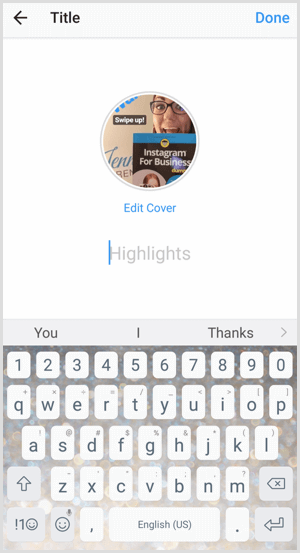
آموزش حذف هایلایت اینستاگرام
در مرحله بعدی از تنظیمات می توانید یک هایلایت را که دیگر نمی خواهید در پیجتان وجود داشته باشد را حذف کنید. فرض کنید یک دوره آموزش طراحی سایت در پیج اینستای خود به فروش رسانده اید و در مدت زمان خاصی این محصول دارای تخفیف بوده است و استوری های آن هایلایت شده است. حال وقتی مدت زمان خرید این محصول و جشنواره فروش آن به اتمام می رسد، دیگر دلیلی برای قرار داشتن اطلاعات جشنواره فروش در پیج وجود ندارد چرا که اگر کسی وارد پیج شما شود و استوری های هایلایت را ببینید، از شما دوره را با قیمت تخفیفی می خواهد که چنین چیزی را قطعا شما نمی خواهید. پس بهتر است هایلایتی که به آن نیازی ندارید را حذف نمایید.
برای حذف هایلایت موجود در پیج، پس از وارد شدن به پیج، از قسمت پایینی بر روی اطلاعات اکانت خود رفته و از آن قسمت هایلایت ها قابل مشاهده است و مانند قبل، بر روی هایلایت مورد نظر گرفته تا گزینه Delete Highlight نمایش داده شود. سپس بر روی آن بزنید و با تایید نهایی هایلایت مورد نظر حذف خواهد شد. با این کار کلیه اطلاعات موجود در یک هایلایت از بین خواهد رفت.
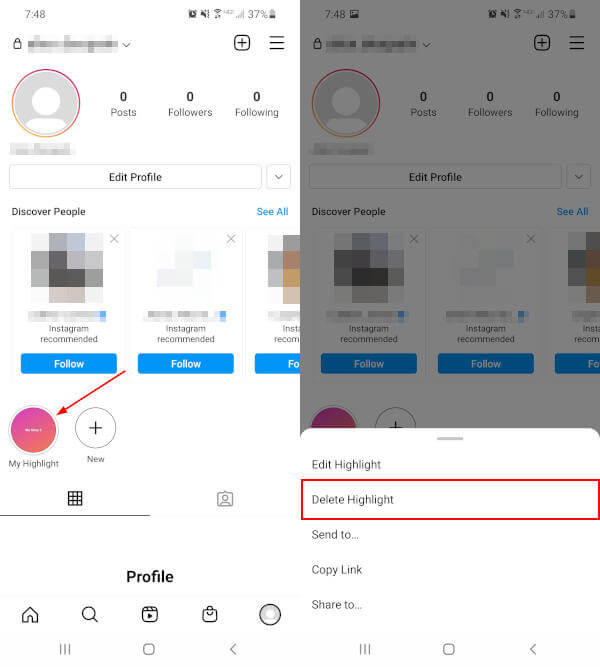
آموزش حذف استوری از هایلایت
اگر طبق قسمت قبل عمل کنید، به صورت کلی تمامی استوری های یک هایلایت را حذف خواهید کرد. اما بسیار پیش می آید که نیاز است یک یا چند استوری از یک هایلایت حذف شود. برای حذف استوری از هایلایت می توانید طبق آموزش زیر پیش روید.
برای حذف این استوری، ابتدا وارد هایلایت مورد نظر شوید و سپس استوری ها رد کنید تا به استوری مورد نظر برسید. سپس از سه نقطه پایین سمت راست ، گزینه Remove from Highlight را انتخاب کرده و با تایید نهایی، این استوری از داخل هایلایت ها پاک خواهد شد.
چگونه کاور هایلایت استوری اینستاگرام را فعال کنیم؟
به صورت کلی وقتی یک استوری یا رشته استوری را هایلایت می کنید، اولین عکس به عنوان کاور برای این هایلایت قرار می گیرد که جذابیت زیادی ندارد. چرا که معمولا هایلایت نقش بسیار زیادی در زیبایی پیج دارد. وقتی کسی وارد پیج شما می شود، پس از دیدن پروفایل و اطلاعات بیو شما، به قسمت هایلایت ها سر می زند و یا حداقلش این است که این هایلایت ها جلوی چشمش است. پس باید برای آن یک کاور زیبا طراحی کنیم. سایت کاور هایلایت اینستاگرام زیادی وجود دارد که در آن قالب هایلایت اینستاگرام به صورت آماده وجود دارد و می توانید از آن ها استفاده کنید. پس از اینکه این عکس ها را انتخاب کردید، نوبت به قرار دادن آن به عنوان کاور هایلایت اینستاگرام است.
برای اینکار، همانند قسمت های قبل، ابتدا وارد برنامه اینستا شده و از قسمت پروفایل بر روی هایلایتی که می خواهیم آن را تغییر دهیم،نگه می داریم تا گزینه Edit Highlight برایمان نمایان شود. سپس بروی آن لمس کرده و Edit Cover را می زنیم. سپس با لمس گزینه گالری عکسی که از قبل انتخاب در گالری خود دانلود کرده اید را انتخاب کنید. سپس بر روی Done زده تا تغییرات برای شما اعمال شود.
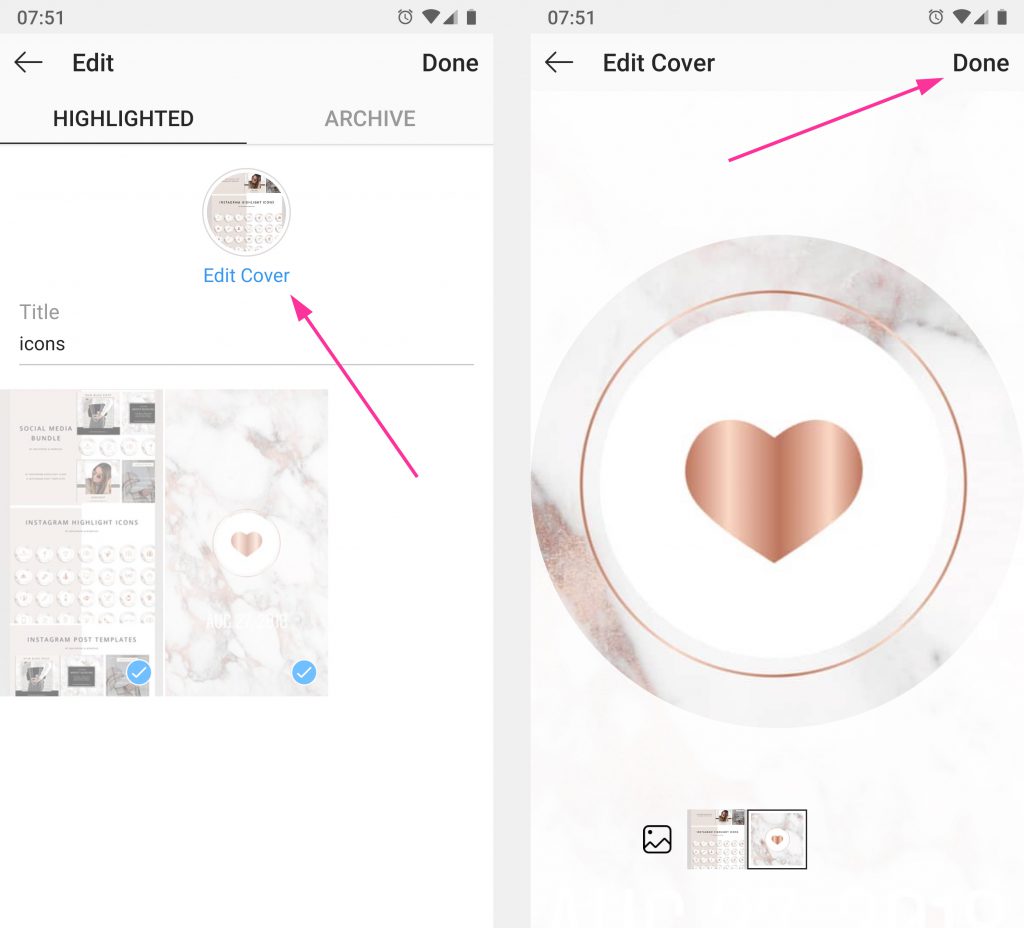
اما در ادامه به چند سوال رایج که بین افراد زیاد پرسیده می شود می پردازیم تا دیگر چیزی درباره هایلایت نباشد که شما آن را ندانید.
1.چگونه هایلایت اینستاگرام را مخفی کنیم؟
بسیاری از افراد نمی خواهند هایلایت آن ها مورد دیده شدن توسط بعضی اشخاص خاص باشد. بهترین کاری که برای این حالت می توانید انجام دهید، این است که استوری های خود را از شخص مخفی یا اصطلاحا Hide کنید و بدین صورت هایلایت های شما برای وی قابل مشاهده نیست. بسیاری از افراد که می گویند هایلایت اینستاگرام نمیاد، دقیقا همین مشکل را دارند و شخص به هر دلیل ممکن است آن ها را از دیدن هایلایت خود منع کرده باشد و هایلایت وی برای او قابل نمایش نیست.
2. جداکثر تعداد هایلایت اینستاگرام چه تعداد است؟
هایلایت برخلاف بسیاری از قابلیت های اینستا، هیچ گونه محدودیتی ندارد و هرچقدر که بخواهید می توانید هایلایت داشته باشید. البته که از یک جایی بیشتر اصلا جذاب نیست و فقط به سردرگمی بیشتر خودتان و کسی که وارد پیجتان می شود، دامن می زنید.
3. چگونه هایلایت استوری دیگران را ببینیم؟
پاسخ به چنین سوالی کالا مشخص است. برای دیدن هایلایت های یک پیج باید وارد پیج شخص شوید(البته به شرطی که پیچ پرایوت نباشد و در صورت پرایوت بودن درخواست فالوی شما را قبول کند) و سپس زیر بیو تمامی اطلاعات هایلایت ها موجود است.
امروز در این مقاله به صورت کامل آموزش هایلایت اینستاگرام، طریقه گذاشتن هایلایت اینستاگرام و کلیه تنظیمات آن را با هم مورد بررسی قرار دادیم. حال اگر شما هرگونه سوال یا راهنمایی درباره این موضوع دارید، فقط کافی است در قسمت کامنت ها آن را با ما به اشتراک بگذارید تا آن را به صورت کامل به شما پاسخ دهیم. این کار علاوه بر حل مشکل شما، باعث تکمیل شدن نوشته ما خواهد شد که به دیگر افراد نیز کمک زیادی کنیم. امیدوارم از خواندن این مقاله لذت برده باشید. پیشنهاد می کنم، مقالات دیگر ما در حوزه اینستاگرام، نظیر روش های افزایش فالور در اینستاگرام، آموزش دانلود پست و استوری اینستاگرام و … را از دست ندهید.

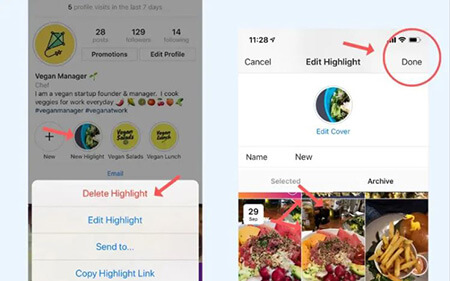
نظرات کاربران